HDDгғ»SSDгҒқгӮҢгҒһгӮҢгҒ®е ҙеҗҲгҒ®еӢ•з”»гӮ’ијүгҒӣгҒҰгҒҠгҒҚгҒҫгҒ—гҒҹпјҒ
Intelж§ҳгҒ®гҖҢIntel SSD 320гҖҚ600GBгҒ®гғ¬гғ“гғҘгғјгҒ«еҪ“йҒёгҒ•гҒӣгҒҰй ӮгҒҚгҒҫгҒ—гҒҹгҖӮ
zigsowж§ҳгҖҒIntelж§ҳгҖҒй–ўдҝӮиҖ…гҒ®зҡҶж§ҳгҖҒгҒҫгҒҹгӮўгғүгғҗгӮӨгӮ№дёӢгҒ•гҒЈгҒҹzigsowгҒ®е…Ҳиј©ж–№
гҒӮгӮҠгҒҢгҒЁгҒҶгҒ”гҒ–гҒ„гҒҫгҒҷгҖӮ
еҲқгғ—гғ¬гғҹгӮўгғ гғ¬гғ“гғҘгғјгҒ§гҒҷпјҒ
гҒқгҒ—гҒҰеҝңеӢҹгӮӮгҒ®еҲқеҪ“йҒёгҒ§гҒҷпјҒпјҒпјҒпјҲ笑пјү
гҒӨгҒ„гҒ«вҖҰгҒӨгҒ„гҒ«жқҘгҒҫгҒ—гҒҹгҒ“гҒ®жҷӮгҒҢпјҒпјҒпјҒпјһпјң
д»ҠгҒҫгҒ§еҝңеӢҹгӮӮгҒ®гҒ§еҪ“йҒёгҒ—гҒҹгҒ“гҒЁгҒҢгҒӘгҒҸгҖҒзӣёжҖ§еәҰгҒҢпј”пјҗпј…еҸ°гҒЁгҒҫгҒҡеҪ“гҒҹгӮүгҒӘгҒ„гҒ гӮҚгҒҶгҒЁ
гғҖгғЎе…ғгҒ§гҒ®жҢ‘жҲҰгҒ§гҒ—гҒҹгҒҢгҖҒжң¬еҪ“гҒ«еҪ“гҒҹгҒЈгҒҰж„ҹжҝҖгҒ§гҒҷпјҒ
IntelиЈҪгҒӘгҒ®гҒ§гғ¬гғ“гғҘгғјгҒҢзөӮгӮҸгҒЈгҒҹгӮү
еҸӢдәәгҒ®AMDиЈҪCPUгҒ®PCгҒ«з©ҚгӮ“гҒ§
зӣёжҖ§е•ҸйЎҢгҒ®зўәиӘҚгҒЁгҒӢгӮӮ
гӮ„гӮҢгҒқгҒҶгҒӘгӮүгӮ„гҒЈгҒҰгҒҝгҒҹгҒ„гҒ§гҒҷгҒӯпјҒ
гҒЁгҒҫгҒҒеүҚзҪ®гҒҚгҒҜгҒ“гҒ“гҒҫгҒ§гҒ«гҒ—гҒҰгҒҠгҒҚгғ¬гғ“гғҘгғјгҒ—гҒҫгҒҷгҒӢгҖӮпјҲ笑пјү
ж—©йҖҹгғ¬гғ“гғҘгғјгҒ—гӮҲгҒҶгҒЁFullгҖҖHDз”»иіӘгҒ§еҶҷзңҹгӮ’ж’®гҒЈгҒҹгҒ®гҒ§гҒҷгҒҢ
пј“пјҗпјҗKBгӮӘгғјгғҗгғјгҒ гӮҲгҒЁгӮўгғғгғ—гҒ§гҒҚгҒҫгҒӣгӮ“гҒ§гҒ—гҒҹгҖӮпјҲиӢҰ笑пјү
з”»иіӘиҗҪгҒЁгҒӣгӮӢгӮҪгғ•гғҲгӮ’иҰӢгҒӨгҒ‘гҒҹгҒ®гҒ§й ‘ејөгҒЈгҒҰгғ¬гғ“гғҘгғјгҒ—гҒҰгҒҝгҒҫгҒҷгҖӮпјһпјң
в– гғ¬гғ“гғҘгғјгҒ®жҢҮйҮқ
з§ҒгҒҢгҒҫгҒҡгҒҷгҒ№гҒҚгҒҜгҖҢLenovo G560 0679ARJгҖҚ
гҒ«гҖҢIntel SSD 320гҖҚ600GBгӮ’зө„гҒҝиҫјгӮҖгғ¬гғ“гғҘгғјгҒ§гҒҷгҖӮ
гҒҫгҒҹгҒ§гҒҚгӮҢгҒ°гҖҢCSSD-PNM64WJ2гҖҚ
гӮ„гҖҢCSSD-PNM64WJ2гҖҚгӮ’зө„гҒҝиҫјгӮ“гҒ
гҖҢQosmio E10/2KCDTWгҖҚпјҲXPж©ҹгҒ§дҪҺгӮ№гғҡгғғгӮҜгҒ§гҒҷгҒҢвҖҰпјү
гҒЁгӮӮжҜ”ијғгҒ—гҒӨгҒӨгғ¬гғ“гғҘгғјгҒ§гҒҚгӮҢгҒ°гҒЁжҖқгҒЈгҒҰгҒ„гҒҫгҒҷгҖӮ
в– гғ‘гғғгӮұгғјгӮё
гҒ•гҒҰгҒҫгҒҡгҒҜз®ұгӮ’й–ӢгҒ‘гҒҰеӨ–иҰӢгӮ’иҰӢгҒҰгҒҝгҒҫгҒ—гӮҮгҒҶгҖӮ
гғ»еҢ…иЈ…
гҒҫгҒҡеұҠгҒ„гҒҰжңҖеҲқгҒ«жҖқгҒЈгҒҹгҒ®гҒҜгҒЁгҒҰгӮӮгӮігғігғ‘гӮҜгғҲгҒ гҒӘгҒЁгҒ„гҒҶгҒ“гҒЁгҒ§гҒҷгҖӮ
гғ—гғҒгғ—гғҒгҒ«е…ҘгӮҢгҒҰдёӢгҒ•гҒЈгҒҹzigsowж§ҳгҒ«ж„ҹи¬қгҒ§гҒҷгҖӮ
гғ»еӨ–з®ұ
еӨ§гҒҚгҒ•гҒҢгӮҸгҒӢгӮҠжҳ“гҒ„гӮҲгҒҶгҒ«гғЎгӮ¬гғҚгӮ’дёҰгҒ№гҒҰгҒҝгҒҫгҒ—гҒҹгҖӮ
гғ»дёӯиә«
й–ӢгҒ‘гҒҹжҷӮгҒҜгҒ“гҒ®зҠ¶ж…ӢгҒ§гҒҷгҖӮ
иӘ¬жҳҺжӣёпјҲиӢұиӘһпјүгҒЁгӮ№гғҶгғғгӮ«гғјгҒЁSSDжң¬дҪ“гҒҢе…ҘгҒЈгҒҰгҒ„гҒҫгҒҷгҖӮ
гҒӮгӮҢпјҹдҝқиЁјжӣёгҒҜгҒӘгҒ„гҒ®гҒӢгҒӘпјҹ
гҒӮпјҒгғЎгӮ¬гғҚгҒҜеҗ«гҒҫгӮҢгҒҰгҒҠгӮҠгҒҫгҒӣгӮ“гҒ®гҒ§гҒӮгҒ—гҒӢгӮүгҒҡгҖӮпјҲ笑пјү
SILICAGELгҒҢе…ҘгҒЈгҒҰгҒ„гҒҫгҒҷгҒӯгҖӮ
CFDгҒ®SSDгҒ«гҒҜе…ҘгҒЈгҒҰгҒ„гҒҫгҒӣгӮ“гҒ§гҒ—гҒҹгҖӮ
гҒЎгӮҮгҒЈгҒЁгҒ—гҒҹж°—йҒЈгҒ„гҒҢе¬үгҒ—гҒ„гҒ§гҒҷгҒӯгҖӮ
гғ»дёҠгҒӢгӮү
з§ҒгҒ«еұҠгҒ„гҒҹзү©гҒҜдёӯеӣҪиЈҪгҒ®гӮҲгҒҶгҒ§гҒҷгҖӮ
гғ»дёӢгҒӢгӮү
гғ»жЁӘгҒӢгӮү
гғ»гҖҢCSSD-PNM64WJ2гҖҚгҒЁжҜ”ијғ
CFDгҒ®SSDгҒҜе…ЁдҪ“гҒҢгҒ»гҒјгғ—гғ©гӮ№гғҒгғғгӮҜгҒ§и»ҪгҒ„гҒ§гҒҷгҖӮ
дёҖж–№IntelгҒҜйү„гҒ§и»ҪгҒ„гҒ®гҒ§гҒҷгҒҢе°‘гҒ—йҮҚгҒҝгҒҢгҒӮгӮҠгҒҫгҒҷгҖӮ
гҒҫгҒҹи§ҰгӮӢгҒЁеҶ·гҒҹгҒҸгӮҲгҒҸеҶ·гҒҲгҒҰгҒҸгӮҢгҒқгҒҶгҒӘеҚ°иұЎгҒ§гҒҷгҖӮ
в– гҖҢLenovo G560 0679ARJгҖҚгҒ«е…ғгҖ…гҒӨгҒ„гҒҰгҒ„гҒҹHDDгҒ®жҖ§иғҪ
гғ»CrystalDiskInfo
з§ҒгҒ®гҖҢLenovo G560 0679ARJгҖҚгҒ«гҒӨгҒ„гҒҰгҒ„гҒҹгҒ®гҒҜ
еӣһи»ўж•°5400rpmгҒ®WD7500BPVTгҒЁгҒ„гҒҶеһӢгҒ®гӮӮгҒ®гҒ®гӮҲгҒҶгҒ§гҒҷгҖӮ
гғ»CrystalDiskMark
ж–ӯзүҮеҢ–гҒҢйҖІгӮ“гҒ§гҒ„гӮӢгҒЁйҒ•гҒ„гҒҢгҒӮгӮӢгҒӢгӮӮзҹҘгӮҢгҒӘгҒ„гҒ®гҒ§
дёҖеҝңDefragglerгӮ’еҲ©з”ЁгҒ—еҲҶжһҗгҒ—гҒҫгҒ—гҒҹгҖӮ
гҒҫгҒҡгҒҫгҒҡгҒ§гҒҷгҖӮ
е–ңгӮ“гҒ§гҒ„гҒ„гҒ®гҒӢжӮӘгҒ„гҒ®гҒӢ
SeqпјҲгӮ·гғјгӮұгғігӮ·гғЈгғ«гӮўгӮҜгӮ»гӮ№пјүгҒ§гҒҜ
CSSD-PNM64WJ2гӮ’и¶…гҒҲгӮӢеҖӨгӮ’еҮәгҒ—гҒҰгҒ„гҒҫгҒҷвҖҰ
дёҖж–№гғ©гғігғҖгғ гӮўгӮҜгӮ»гӮ№гҒ§гҒҜCSSD-PNM64WJ2гҒ®еӢқгҒЎгҒ§гҒҷпјҒпјҲ笑пјү
DefragglerгӮ’еҲ©з”ЁгҒ—ж–ӯзүҮеҢ–гӮ’гҒӘгҒҸгҒ—гҒҫгҒ—гҒҹгҖӮ
гҒ»гҒјеӨүгӮҸгӮүгҒӘгҒ„вҖҰгҒЁгҒ„гҒҶгҒӢгӮҖгҒ—гӮҚдёӢгҒҢгҒЈгҒҰгҒҫгҒҷгҒӯвҖҰ
иЁҲгӮӢе®№йҮҸгҒ§ж„ҸеӨ–гҒЁе·®гҒҢеҮәгҒҰгҒҚгҒҫгҒҷгҒӯгҖӮ
гҒ“гӮҢгҒҜIntel SSD 320гӮ’зө„гҒҝиҫјгӮ“гҒ жҷӮгҒ®еҖӨгҒҢжҘҪгҒ—гҒҝгҒ§гҒҷгҒӯгҖӮ
в– HDDгҒ§гҒ®йҖҹеәҰ
в– гҖҢLenovo G560 0679ARJгҖҚгҒ«гҖҢIntel SSD 320гҖҚ600GBгӮ’зө„гҒҝиҫјгӮҖ
гғ»гғҸгғјгғүз·Ё
гҒ•гҒҰгҖҒгҒҠеҫ…гҒҹгҒӣгҒ„гҒҹгҒ—гҒҫгҒ—гҒҹгҖӮ
SSDгӮ’зө„гҒҝиҫјгӮ“гҒ§гҒ„гҒҚгҒҫгҒҷгҖӮ
гҒҫгҒҡгҒҜPCгӮ’иЈҸиҝ”гҒ—ж„ҹйӣ»йҳІжӯўгҒ®гҒҹгӮҒгҖҒгғҗгғғгғҶгғӘгғјгӮ’еӨ–гҒ—гҒҫгҒҷгҖӮ
ж¬ЎгҒ«иЈҸи“ӢгӮ’еӨ–гҒҷгҒҹгӮҒгҒ«гғҚгӮёгӮ’еҸ–гӮӢгҒҫгҒҹгҒҜз·©гӮҒгҒҫгҒҷгҖӮ
йқ’гҒ®гғҚгӮёпј’жң¬гҒҜжҠңгҒҚгҒҫгҒҷгҒҢгҖҒиөӨгҒ®гғҚгӮёпј•жң¬гҒҜжҠңгҒӢгҒӘгҒҸгҒЁгӮӮз·©гӮҒгӮӢгҒ гҒ‘гҒ§еӨ§дёҲеӨ«гҒ§гҒҷгҖӮ
гҒқгҒ—гҒҰиЈҸи“ӢгӮ’еӨ–гҒҷгҒ®гҒ§гҒҷгҒҢ
гҒ“гҒ®ж©ҹзЁ®гҒ®иЈҸи“ӢгҒҜйқһеёёгҒ«зІҫзҘһиЎӣз”ҹдёҠжӮӘгҒ„гҒ§гҒҷпјҒпјҒпјҒ
еӣәгҒ„пјҒеӣәгҒ„гӮҲпјҒпјҒпјҒ
гғҚгӮёзө¶еҜҫдёҚиҰҒгҒ гӮҲпјҒгҒЈгҒҰгҒҸгӮүгҒ„гҒ«гғ„гғЎгҒҢгҒ—гҒЈгҒӢгӮҠгҒӢгҒӢгҒЈгҒҰгҒ„гӮӢгӮҲгҒҶгҒ§гҒҷгҖӮ
гҒ“гҒ“гҒҢдёҖз•ӘеӢҮж°—гҒЁж №жҖ§гҒҢиҰҒгӮҠгҒҫгҒ—гҒҹгҖӮпјһпјң
гғ„гғЎпјҲз§ҒгҒ®зҲӘгӮӮпјүгҒҢжҠҳгӮҢгӮӢгҒ®гҒ§гҒҜгҒӘгҒ„гҒӢгҒЁеҝғй…ҚгҒ«гҒӘгӮҠгҒҫгҒҷгҒҢгӮ¬гғғгҒЁгӮ„гҒЈгҒЎгӮғгҒЈгҒҰдёӢгҒ•гҒ„гҖӮ
з§ҒгҒҜгғ¬гғ“гғҘгғјгҒҢгҒӮгӮӢгҒ®гҒ§жҠҳгӮҢгӮӢгҒ®иҰҡжӮҹгҒ§гӮ„гӮҠгҒҫгҒ—гҒҹгҖӮпјҲ笑пјү
жңҖеҲқгҒ®е·Ұпј’з®ҮжүҖгҒ®гғ„гғЎгҒ•гҒҲеӨ–гӮҢгӮҢгҒ°еҫҢгҒҜгғ„гғЎгҒ®дҪҚзҪ®гӮ’е°‘гҒ—гҒҡгҒӨеӨ–гҒ—гҒҰгҒ„гҒҚгҒҫгҒҷгҖӮ
гҒЎгҒӘгҒҝгҒ«иЈҸйқўгҒҜгҒ“гҒ®ж§ҳгҒ«гҒӘгҒЈгҒҰгҒ„гҒҫгҒҷгҖӮ
гҒ•гҒҒгҒҠеҫ…гҒЎгҒӢгҒӯгҖӮ
гӮҲгҒҶгӮ„гҒҸHDDгҒЁSSDгҒ®дәӨжҸӣгҒ§гҒҷгҖӮ
иЈҸи“ӢгӮ’еӨ–гҒҷгҒЁгҒ“гҒ®гӮҲгҒҶгҒ«гҒӘгҒЈгҒҰгҒ„гҒҫгҒҷгҖӮ
гҒҫгҒҡгғһгӮҰгғігӮҝгӮ’жң¬дҪ“гҒӢгӮүеӨ–гҒ•гҒӘгҒ‘гӮҢгҒ°гҒӘгӮҠгҒҫгҒӣгӮ“гҖӮ
дёЎеҒҙгҒ«гҒӨгҒ„гҒҰгҒ„гӮӢгғҚгӮёпј’жң¬гӮ’еӨ–гҒ—гҒҫгҒҷгҖӮ
ж¬ЎгҒ«HDDгӮ’жң¬дҪ“гҒӢгӮүеӨ–гҒ—гҒҫгҒҷгҖӮ
гҒ“гӮҢгҒҫгҒҹеӣәгҒ„гҒ®гҒ§жҺҘз¶ҡгҒ—гҒҰгҒ„гӮӢж–№гҒ®гғһгӮҰгғігӮҝгҒ®з«ҜгҒ«жүӢгӮ’гҒӢгҒ‘
е°‘гҒ—еҠӣгӮ’е…ҘгӮҢе„ӘгҒ—гҒҸеј•гҒҚгҒҫгҒҷгҖӮпјҲвҶҗйӣЈгҒ—гҒ„гӮҸпјҒ笑пјү
гҒқгҒҶгҒҷгӮӢгҒЁHDDгҒҢеӨ–гӮҢгӮӢгҒ®гҒ§HDDгҒӢгӮүгғһгӮҰгғігӮҝгӮ’еӨ–гҒ—гҒҫгҒҷгҖӮ
дёЎгӮөгӮӨгғүгҒ«пј’з®ҮжүҖгҒҡгҒӨгғҚгӮёгҒҢгҒӮгӮҠгҒҫгҒҷгҒ®гҒ§еҗҲиЁҲпј”жң¬е…ЁгҒҰеӨ–гҒ—гҒҫгҒҷгҖӮ
гғҚгӮёгӮ’еӨ–гҒ—гҒҹгӮүHDDгӮ’еҸ–гӮҠеҮәгҒ—гҒҫгҒҷгҖӮ
ж„ҸеӨ–гҒЁгҒҙгҒЈгҒҹгӮҠгҒӘгғһгӮҰгғігӮҝгҒӘгҒ®гҒ§гӮ№гғ©гӮӨгғүгҒ•гҒӣгӮӢгӮҲгҒҶгҒ«еҸ–гӮҠеҮәгҒ—гҒҫгҒҷгҖӮ
гҒқгҒ—гҒҰгҒӮгҒЁгҒҜSSDгӮ’еҸ–гӮҠд»ҳгҒ‘зө„гҒҝиҫјгӮҖгҒ гҒ‘гҒ§гҒҷгҒҢ
гҒқгҒ®еүҚгҒ«SSDгҒЁHDDгӮ’жҜ”гҒ№гҒҰгҒҝгҒҫгҒ—гӮҮгҒҶгҖӮ
SSDгҒҜгӮ„гҒЈгҒұгӮҠгӮ№гғһгғјгғҲгҒ§гҒҷгҒӯгҖӮ
гҒ•гҒҰSSDгҒ«гғһгӮҰгғігӮҝгӮ’гҒӨгҒ‘гҒҫгҒҷгҖӮ
е…ҲгҒ»гҒ©гҒЁеҗҢж§ҳгҒ«гӮ№гғ©гӮӨгғүгҒ•гҒӣгӮӢгӮҲгҒҶгҒ«гғһгӮҰгғігӮҝгӮ’д»ҳгҒ‘гҒҫгҒҷгҖӮ
гҒӮгҒЁгҒҜHDDгӮ’еӨ–гҒ—гҒҹгҒ®гҒЁйҖҶгҒ®гҒ“гҒЁгӮ’гҒҷгӮҢгҒ°еҸ–гӮҠд»ҳгҒ‘е®ҢдәҶгҒ§гҒҷгҖӮ
дёҖеҝңжӣёгҒ„гҒҰгҒҠгҒҚгҒҫгҒҷгҖӮ
гғһгӮҰгғігӮҝгҒ®гғҚгӮёпј”жң¬гӮ’еҸ–гӮҠд»ҳгҒ‘гӮӢгҖӮ
гғһгӮҰгғігӮҝгӮ’еӨ–гҒ—гҒҹгҒЁгҒҚгҒЁйҖҶгҒ«жҠјгҒ—иҫјгӮҖгҖӮ
гғһгӮҰгғігӮҝгӮ’жң¬дҪ“гҒ«гғҚгӮёпј’жң¬гҒ§еӣәе®ҡгҖӮ
иЈҸи“ӢгҒ®гғ„гғЎгҒҢгҒҜгҒҫгӮӢгӮҲгҒҶдёҒеҜ§гҒ«гҒҜгӮҒгӮӢгҖӮ
зңҹгӮ“дёӯгҒ®еҸ–гҒЈгҒҹгғҚгӮёпј’жң¬гҒЁе‘ЁгӮҠгҒ®пј•жң¬гӮ’е…ЁгҒҰз· гӮҒгӮӢгҖӮ
гғҗгғғгғҶгғӘгғјгӮ’д»ҳгҒ‘гғӯгғғгӮҜгҒҷгӮӢгҖӮ
д»ҘдёҠгҒ§гғҸгғјгғүгҒ®зө„гҒҝиҫјгҒҝгҒҜе®ҢдәҶгҒ§гҒҷгҖӮ
гғ»гӮҪгғ•гғҲз·Ё
гҒӣгҒЈгҒӢгҒҸгҖҢLenovo G560 0679ARJгҖҚгҒ§гҒ®гғ¬гғ“гғҘгғјгҒӘгҒ®гҒ§
гҖҢLenovo G560 0679ARJгҖҚгҒ«гҒӨгҒ„гҒҰгҒ„гӮӢ
гҖҢOneKey RecoveryгҖҚгҒ§еҶҚгӮӨгғігӮ№гғҲгғјгғ«гӮ’гҒ—гҒҰгҒҝгҒҹгҒ„гҒЁжҖқгҒ„гҒҫгҒҷгҖӮ
гҒҫгҒҡгғҚгғғгғҲгҒ®жғ…е ұгҒ§гҒҜе…ғгҒ®гӮөгӮӨгӮәгҒҢеҶҚгӮӨгғігӮ№гғҲгғјгғ«гҒҷгӮӢгӮ№гғҲгғ¬гғјгӮёгӮҲгӮҠ
еӨ§гҒҚгҒ„гҒЁеҶҚгӮӨгғігӮ№гғҲгғјгғ«гҒ§гҒҚгҒӘгҒ„гҒЁгҒ„гҒҶжғ…е ұгҒҢгҒӮгӮҠгҒҫгҒ—гҒҹгҒ®гҒ§
гғ‘гғјгғҶгӮЈгӮ·гғ§гғігӮ’еҲҮгҒЈгҒҰе®№йҮҸгӮ’е°ҸгҒ•гҒҸгҒ—гҒҰгҒҠгҒҚгҒҫгҒҷгҖӮ
гҖҢгӮ№гӮҝгғјгғҲгҖҚгғңгӮҝгғівҶ’гҖҢгӮігғігғ”гғҘгғјгӮҝгғјгҖҚгҒ§еҸігӮҜгғӘгғғгӮҜвҶ’гҖҢз®ЎзҗҶгҖҚ
зё®е°ҸгҒ—гҒҹгҒ„гғ‘гғјгғҶгӮЈгӮ·гғ§гғігҒ§еҸігӮҜгғӘгғғгӮҜгҒ—гҖҢгғңгғӘгғҘгғјгғ гҒ®зё®е°ҸгҖҚ
гҒқгҒҶгҒҷгӮӢгҒЁзё®е°ҸгҒ§гҒҚгӮӢе®№йҮҸгӮ’йҮҸгҒЈгҒҰгҒҸгӮҢгҒҫгҒҷгҖӮ
гғҮгғјгӮҝе®№йҮҸгҒҜпј“пјҗGBзЁӢеәҰгҒ—гҒӢгҒӘгҒӢгҒЈгҒҹгҒ®гҒ§гҒҷгҒҢ
гҒ©гҒҶгӮӮпј‘пј–пјҗGBзЁӢеәҰгҒҫгҒ§гҒ—гҒӢзё®е°ҸгҒ§гҒҚгҒӘгҒ„гӮҲгҒҶгҒ§гҒҷгҒӯвҖҰ
з§ҒгҒҜгҒӨгҒ„гҒ§гҒ«Dгғүгғ©гӮӨгғ–гҒ§еҸігӮҜгғӘгғғгӮҜгҒ—гҖҢгғ‘гғјгғҶгӮЈгӮ·гғ§гғігҒ®еүҠйҷӨгҖҚгҒ§еүҠйҷӨгҒ—гҒҰ
Cгғүгғ©гӮӨгғ–пј’пјҗпјҗGBгҒ®гҒҝгҒ«гҒ—гҒҰгҒҠгҒҚгҒҫгҒ—гҒҹгҖӮ
ж¬ЎгҒ«гғӘгӮ«гғҗгғӘгғҮгӮЈгӮ№гӮҜгӮ’дҪңжҲҗгҒ—гҒҫгҒҷгҖӮ
гҒҫгҒҡгҖҢOneKey RecoveryгҖҚгӮ’иө·еӢ•гҒ—гҒҫгҒҷгҖӮ
гғӘгӮ«гғҗгғӘгғҮгӮЈгӮ№гӮҜгҒ®дҪңжҲҗгӮ’гӮҜгғӘгғғгӮҜ
гҖҢOKгҖҚ
гҖҢзҸҫеңЁгҒ®гӮ·гӮ№гғҶгғ гӮ’еҗ«гӮҖгғӘгӮ«гғҗгғӘгғҮгӮЈгӮ№гӮҜгҖҚгӮ’йҒёжҠһгҒ—гҖҢж¬ЎгҒёгҖҚ
гғҮгӮЈгӮ№гӮҜпјҲDVDпјүгӮ’гғүгғ©гӮӨгғ–гҒ«е…ҘгӮҢгҒҫгҒҷгҖӮ
гҖҢй–Ӣе§ӢгҖҚгӮ’жҠјгҒ—гҒҫгҒҷгҖӮ
гҖҢгҒҜгҒ„гҖҚ
гғӘгӮ«гғҗгғӘгғҮгӮЈгӮ№гӮҜгҒ®дҪңжҲҗгҒҜдҪҝз”Ёе®№йҮҸзҙ„пј“пјҗGBгҒ§
DVDпј”жһҡпј‘жҷӮй–“пј’пј•еҲҶзЁӢеәҰгҒ§е®ҢдәҶгҒ—гҒҫгҒ—гҒҹгҖӮ
гҒ“гҒ“гҒӢгӮүгҒҜSSDдәӨжҸӣеҫҢгҒ®дҪңжҘӯгҒ§гҒҷгҖӮ
SSDгҒ«жҸӣиЈ…гҒ—йӣ»жәҗгӮ’е…ҘгӮҢгӮӢгҒЁгғ–гғјгғҲгғҮгӮЈгӮ№гӮҜгӮ’е…ҘгӮҢгҒҰдҪ•гҒӢгӮӯгғјгӮ’жҠјгҒ—гҒҰгҒЁиЎЁзӨәгҒ•гӮҢгҒҫгҒҷгҖӮ
е…ҲгҒ»гҒ©дҪңгҒЈгҒҹгғӘгӮ«гғҗгғӘгғҮгӮЈгӮ№гӮҜгҒ®дёҖжһҡзӣ®гӮ’е…ҘгӮҢгӮЁгғігӮҝгғјгӮӯгғјгӮ’жҠјгҒ—гҒҫгҒҷгҖӮ
гҒқгҒҶгҒҷгӮӢгҒЁгғӘгӮ«гғҗгғӘз”»йқўгҒҢиЎЁзӨәгҒ•гӮҢгҒҫгҒҷгҖӮ
гҖҢж¬ЎгҒёгҖҚ
гҖҢж¬ЎгҒёгҖҚ
гҖҢй–Ӣе§ӢгҖҚ
гҒ—гҒӨгҒ“гҒҸиҒһгҒ„гҒҰгҒҸгӮӢгҒ®гҒ§гҖҢгҒҜгҒ„гҖҚ
гҒ•гӮүгҒ«зўәиӘҚгҒ•гӮҢгӮӢгҒ®гҒ§гҖҢгҒҜгҒ„гҖҚ
е®ҹгҒҜгғӘгӮ«гғҗгғӘдёӯгҒ«еҜқгҒҰгҒ—гҒҫгҒЈгҒҹгҒ®гҒ§пјҲ笑пјү
е®ҹйҡӣгҒ«гҒӢгҒӢгӮӢгҒ®гҒҜпј’жҷӮй–“зЁӢеәҰгҒ§гҒҷгҖӮ
гҒӮгҒЁгҒҜеҶҚиө·еӢ•гҒҷгӮӢгҒ гҒ‘гҒ§гҒӢгӮ“гӮҠгӮҮгҒҶгҒ§гҒҷгҖӮ
й©ҡгҒ„гҒҹгҒ“гҒЁгҒ«гӮӨгғігӮ№гғҲгғјгғ«гҒ—гҒҹгӮҪгғ•гғҲгӮ„з’°еўғеұҘжӯҙгҒӘгҒ©гҒҷгҒ№гҒҰгҒ®гғ•гӮЎгӮӨгғ«гҒҢгғӘгӮ«гғҗгғӘгғҮгӮЈгӮ№гӮҜгҒ«еҗ«гҒҫгӮҢгҒҫгҒ—гҒҹгҖӮ
гҒҫгҒҹпј’пјҗпјҗGBгҒ«гғ‘гғјгғҶгӮЈгӮ·гғ§гғігӮ’зё®гӮҒгҒҹгҒ®гҒ§гҒҷгҒҢиҮӘеӢ•зҡ„гҒ«е®№йҮҸгҒ„гҒЈгҒұгҒ„гҒ«еәғгҒ’гӮүгӮҢгҒҫгҒ—гҒҹгҖӮ
гҒӮгҒЁгҒҜгҖҢBUFFALO RAMDISK гғҰгғјгғҶгӮЈгғӘгғҶгӮЈгғјгҖҚгҒҜгҒқгҒ®гҒҫгҒҫгӮӨгғігӮ№гғҲгғјгғ«гҒ•гӮҢгҒҰгҒ„гҒҹгҒ®гҒ§гҒҷгҒҢ
гғ©гғ гғҮгӮЈгӮ№гӮҜгҒҜдҪңжҲҗгҒ•гӮҢгҒҰгҒ„гҒҫгҒӣгӮ“гҒ§гҒ—гҒҹгҖӮ
в– гҖҢIntel SSD 320гҖҚ600GBгҒ®жҖ§иғҪ
гғ»гӮЁгӮҜгӮ№гғҡгғӘгӮЁгғігӮ№гӮӨгғігғҮгғғгӮҜгӮ№
гғ»CrystalDiskInfo
гғ»CrystalDiskMark
жҒҗгӮҚгҒ—гҒ„йҖҹгҒ•гҒ§гҒҷпјҒ
д»ҠгҒҫгҒ§гҒ®пј’еҖҚд»ҘдёҠпјҒпјҒпјҒ
ж–ҮеҸҘгҒӘгҒ—гҒ§гҒҷгҖӮ
в– йҖҹеәҰ
гғ»OSиө·еӢ•
пј’пјҗз§’зЁӢеәҰгҒ§иө·еӢ•гҒ—гҒҫгҒҷпјҒ
гғ»гӮ·гғЈгғғгғҲгғҖгӮҰгғі
пј–з§’зЁӢеәҰгҒ§гӮ·гғЈгғғгғҲгғҖгӮҰгғігҒ§гҒҚгҒҫгҒҷпјҒ
гғ»гӮҪгғ•гғҲиө·еӢ•
FirefoxгҒ§гӮӮпј“з§’иө·еӢ•гҒ§гҒҷгҖӮпјҲ笑пјү
гғ»з§ҒгҒ®дҪ“ж„ҹйҖҹеәҰ
гҒЁгҒ«гҒӢгҒҸиө·еӢ•гҒ®гӮӮгҒҹгҒӨгҒҚгҒҢгҒӘгҒҸгҒӘгӮҠгҒҫгҒ—гҒҹпјҒ
зү№гҒ«йҒ•гҒ„гӮ’ж„ҹгҒҳгҒҹгҒ®гҒҜFirefoxгҒ®з«ӢгҒЎдёҠгҒҢгӮҠгҒ§гҒҷгҒӯгҖӮ
жөҒзҹід»ҠгҒҫгҒ§гҒ®пј’еҖҚд»ҘдёҠгҒ®гӮ№гғ”гғјгғүпјҒпјҒпјҒ
йҖҹгҒ•гҒ«й–ўгҒ—гҒҰгҒҜе…ЁгҒҸгӮ№гғҲгғ¬гӮ№гҒӘгҒҸгҒӢгҒӘгӮҠеҝ«йҒ©гҒ§гҒҷгҖӮпјҫпјҫ
гҒӮгҒЁгҒҜгғҮгӮЈгӮ№гӮҜгҒёгҒ®гӮўгӮҜгӮ»гӮ№жҷӮгӮӮйҹігҒҢгҒ§гҒӘгҒ„гҒ®гҒ§йқһеёёгҒ«йқҷгҒӢгҒ§гҒҷгҖӮ
гҒқгӮҢгҒ гҒ‘гҒ«гғ•гӮЎгғігҒҢгҒҶгӮӢгҒ•гҒҸж„ҹгҒҳгҒҰгҒ—гҒҫгҒ„гҒҫгҒҷгҖӮпјҲ笑пјү
йқһеёёгҒ«иүҜгҒ„гӮӮгҒ®гҒ§гҒ—гҒҹгҖӮ
д»ҠгҒ®гҒЁгҒ“гӮҚгғ—гғҒгғ•гғӘз—ҮзҠ¶гҒҜеҮәгҒҰгҒ„гҒҫгҒӣгӮ“гҖӮ
ж¬ЎиІ·гҒҶгҒЁгҒҷгӮҢгҒ°гӮӨгғігғҶгғ«гҒ®гӮӮгҒ®гӮ’йҒёгҒігҒҹгҒ„гҒ§гҒҷгҒӯгҖӮ
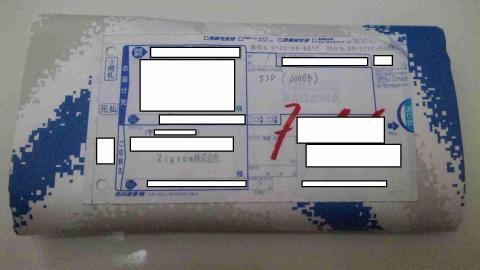
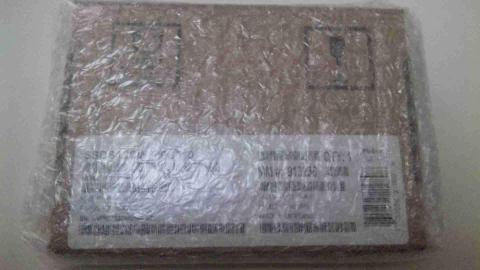













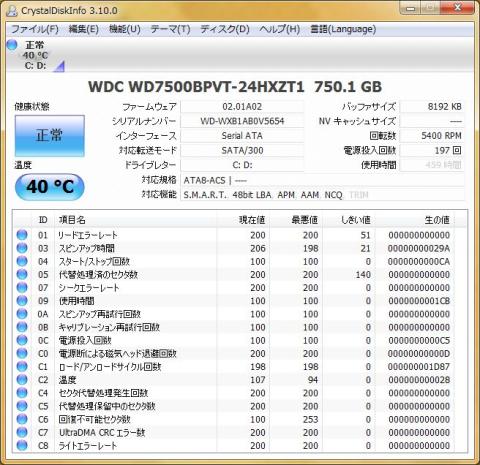

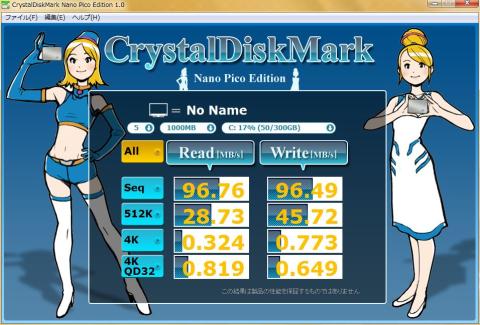

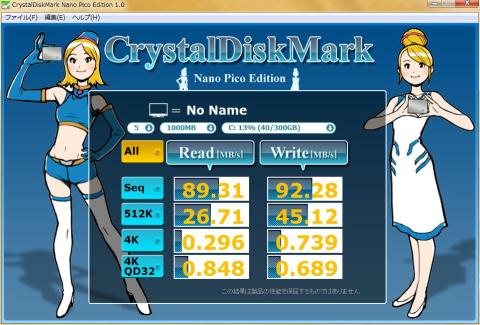
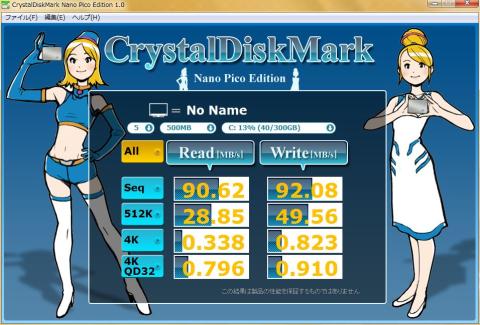
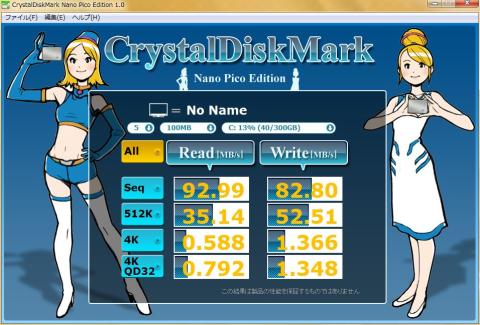











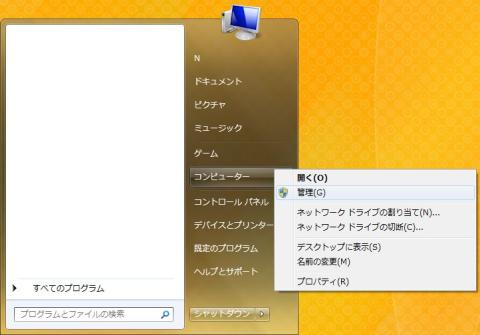




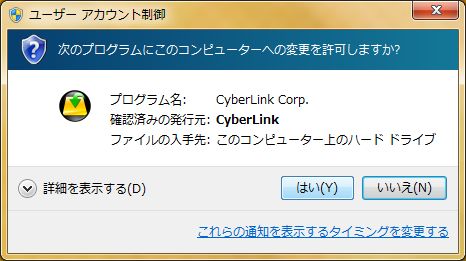
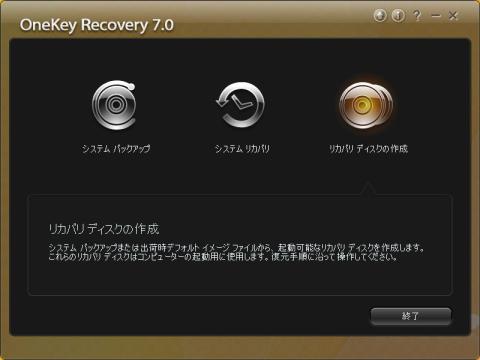
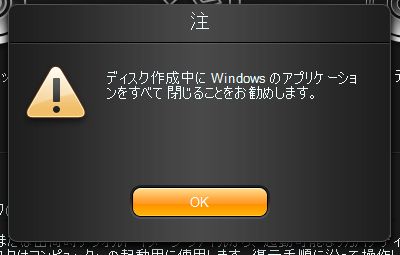
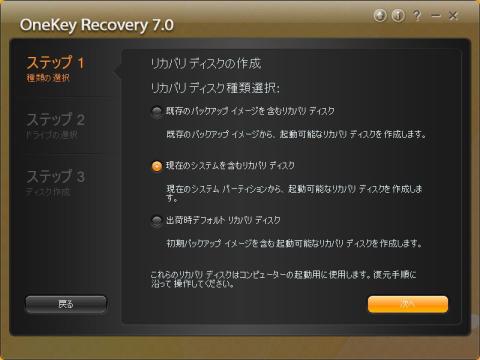
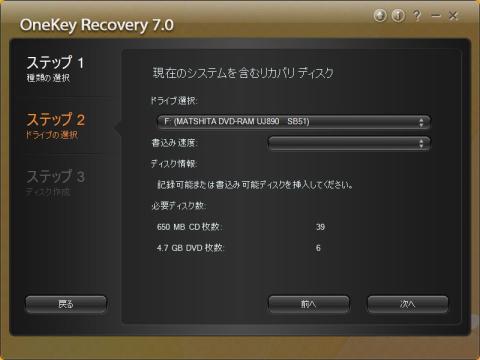
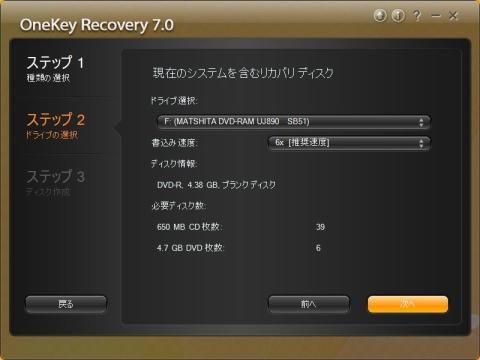
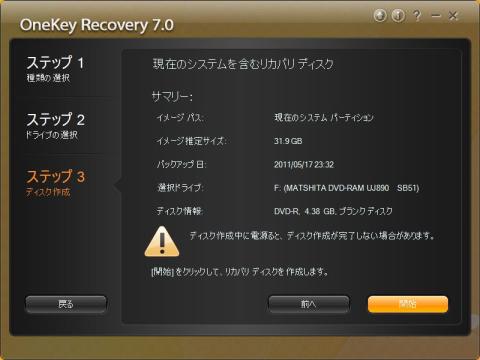
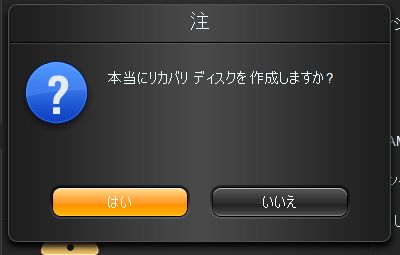
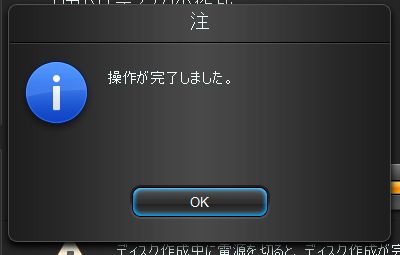
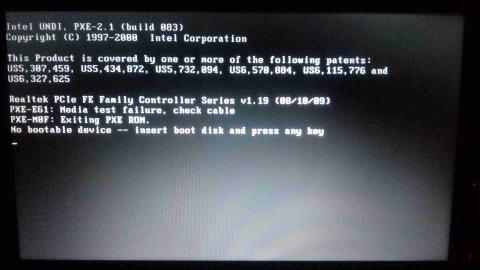
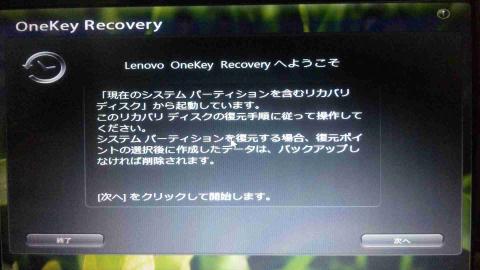
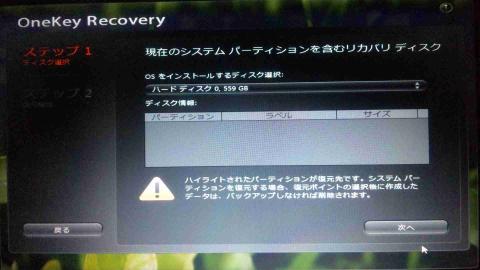
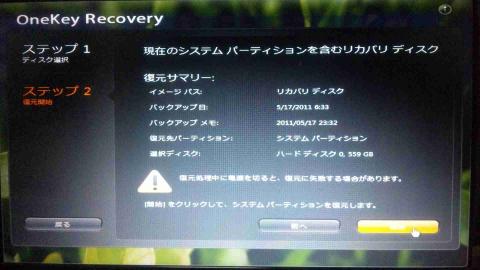
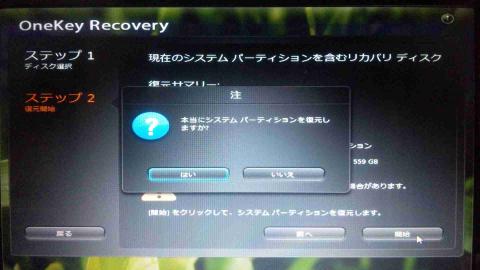
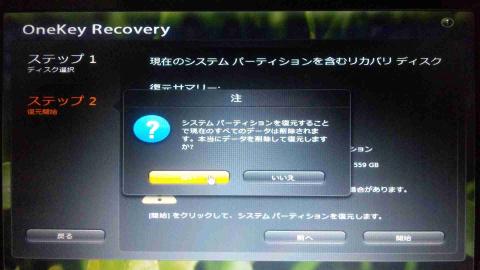
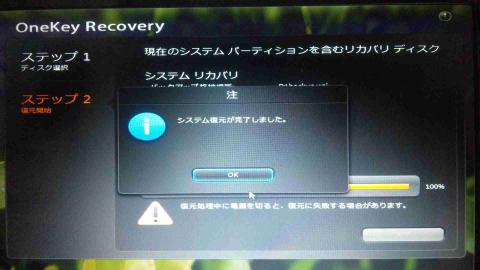
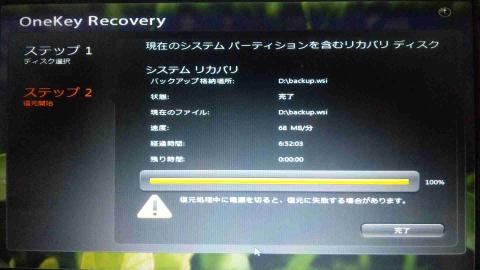


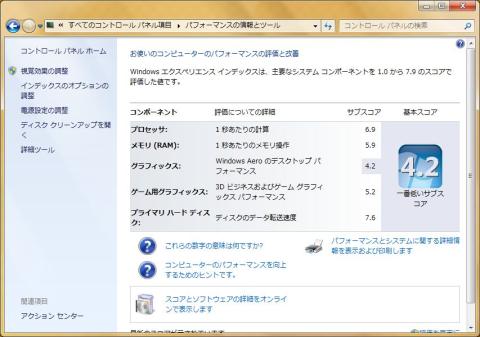
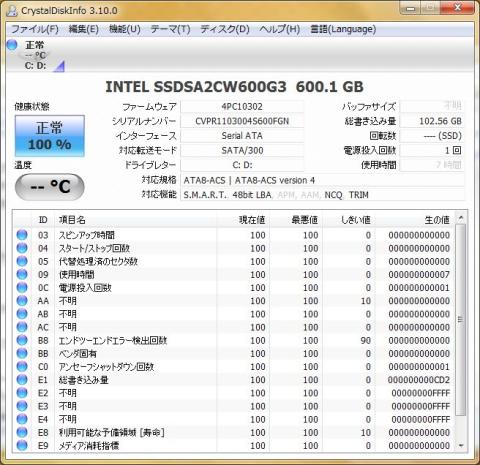
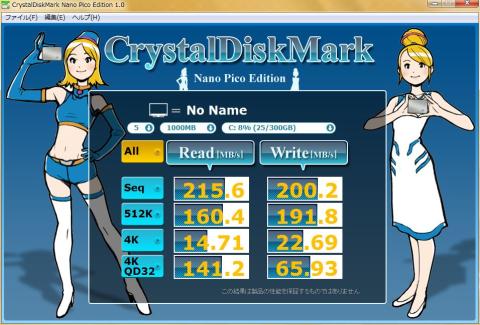


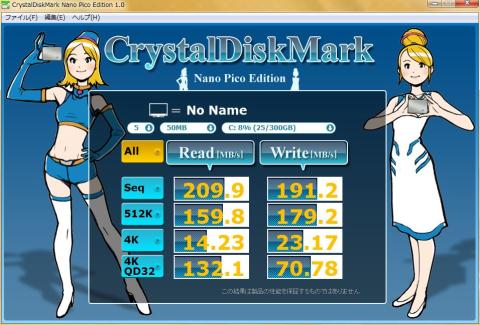

гғӘгғігҒ•гӮ“
2011/05/14
еҝңжҸҙгҒ—гҒҰгҒ„гҒҫгҒҷпјҫпјҫпҪӮ
гҒҲгҒ¬гҒҪгӮ“гҒ•гӮ“
2011/05/14
гҒӮгӮҠгҒҢгҒЁгҒҶгҒ”гҒ–гҒ„гҒҫгҒҷгғӘгғіе…Ҳиј©пјһпјң
Coolж•°гҒ®еӨҡгҒ„гғӘгғіе…Ҳиј©гҒ«еҝңжҸҙгҒ—гҒҰгҒ„гҒҰгӮӮгӮүгҒҲгӮӢгҒЁжҖқгҒҶгҒЁ
еҝғеј·гҒ„гҒ§гҒҷпјҒпјҒпјҒ
йҖҖдјҡгҒ—гҒҹгғҰгғјгӮ¶гғјгҒ•гӮ“
2011/05/15
ж°ёгҒЎгӮғгӮ“йўЁгҖҖгҖҖвҷӘжҷӮй–“гӮҲпҪһжӯўгҒҫгӮҢпҪһ
kenгҒ•гӮ“
2011/05/15
гҒҫгҒ зү©гҒҜгҖҒеұҠгҒ„гҒҰгҒ„гҒҫгҒӣгӮ“гҖӮ
гғ¬гғ“гғҘгғјгҒ®з¶ҡгҒҚгҖҒжңҹеҫ…гҒ—гҒҰгҒ„гҒҫгҒҷгҖӮ
гҒҲгҒ¬гҒҪгӮ“гҒ•гӮ“
2011/05/15
ж°ёгҒЎгӮғгӮ“гӮ·гғ–гҒ„гҒ§гҒҷпјһпјң
гҒӮгҒ®жӯҢеӨҸгӮ’жҖқгҒ„еҮәгҒ—гҒҫгҒҷгҖӮ
з§ҒгӮӮжҷӮй–“жӯўгҒҫгҒЈгҒҰж¬ІгҒ—гҒ„гҒ§гҒҷпјҫпјҫ
пјһkenж§ҳ
гҒҠпҪһгҒҠгӮҒгҒ§гҒЁгҒҶгҒ”гҒ–гҒ„гҒҫгҒҷгҖӮ
гғ¬гғ“гғҘгғјжҘҪгҒ—гҒҝгҒ«гҒ—гҒҰгҒҠгӮҠгҒҫгҒҷпјҒпјҒпјҒ
гҒӘгӮӢгҒ№гҒҸж—©гӮҒгҒ«е®ҢжҲҗгҒ•гҒӣгӮҲгҒҶгҒЁжҖқгҒЈгҒҰгҒҠгӮҠгҒҫгҒҷгҒ®гҒ§
гӮӮгҒҶгҒ—гҒ°гӮүгҒҸгҒҠеҫ…гҒЎгҒҸгҒ гҒ•гҒ„пјһпјң
ж„ӣз”ҹгҒ•гӮ“
2011/05/15
гҒҝгҒӘгҒ•гӮ“гҖҒгҒӮгҒЈгҒ·гҒҷгӮӢгҒ®ж—©гҒ„гҒ§гҒҷгҒӯпјҲпјһпјңпјү
д»Ҡж—ҘгҖҒеұҠгҒҸгҒ®гҒ§гғ»гғ»гғ»еӨ§гҒҫгҒӢгҒӘжөҒгӮҢгҒҫгҒ§гҒҜгҖҒгӮўгғғгғ—еҮәжқҘгҒҹгӮүгҒӘгҒЈгҒҰжҖқгҒ„гҒҫгҒҷгҖӮ
гҒҲгҒ¬гҒҪгӮ“гҒ•гӮ“
2011/05/15
гҒҠгҒҠпјҒеҪ“йҒёгҒ•гӮҢгҒҫгҒ—гҒҹгҒӢпјҒ
гҒҠгӮҒгҒ§гҒЁгҒҶгҒ”гҒ–гҒ„гҒҫгҒҷгҖӮ
гҒҠдә’гҒ„й ‘ејөгҒЈгҒҰе®ҢжҲҗгҒ•гҒӣгҒҫгҒ—гӮҮгҒҶпјһпјң
жҘҪгҒ—гҒҝгҒ«гҒ—гҒҰгҒҠгӮҠгҒҫгҒҷгҖӮ
гғӘгғігҒ•гӮ“
2011/05/16
иүҜгҒҸеҲҶи§Јж–№жі•гҒҢи§ЈгҒЈгҒҹгҒЁж„ҹеҝғгҒ—гҒҫгҒҷгҖӮ
гғ¬гғ“гғҘгғје®ҢжҲҗй ‘ејөгҒЈгҒҰдёӢгҒ•гҒ„вҳҶ
mickeyгҒ•гӮ“
2011/05/16
Lenovo G560гҒҜгҖҒдәӨжҸӣгҒҢеӨ§еӨүгҒ§гҒҷгҒӯпјҲпјҫпјҫпјӣ
иҮӘеҲҶгҒ гҒЁгғҚгӮёгӮ’з„ЎгҒҸгҒ—гҒқгҒҶгҒ§гҒҷгҖӮ
з¶ҡгҒҚгӮ’й ‘ејөгҒЈгҒҰгҒҸгҒ гҒ•гҒ„пјҲпјҫпјҫпјүгҖӮ
гӮ¬гғҲгғјгҒ•гӮ“
2011/05/16
з„ЎзҗҶгҒ«еӨ–гҒқгҒҶгҒЁгҒҷгӮӢгҒЁзҲӘгҒҢжҠҳгӮҢгҒҰгҒ—гҒҫгҒ„гҒқгҒҶгҒ§гҒҷгҒ—гҖӮгҖӮгҖӮ
д»ҠеҫҢгҖҒжҸӣиЈ…гҒ—гӮҲгҒҶгҒЁжҖқгҒҶж–№гҒ«гҒҜжңүз”ЁгҒӘжғ…е ұгҒ гҒЁжҖқгҒ„гҒҫгҒҷпјҒ
гҒҠз–ІгӮҢж§ҳгҒ§гҒ—гҒҹпјһпјң
гҒҲгҒ¬гҒҪгӮ“гҒ•гӮ“
2011/05/17
гҒӮгӮҠгҒҢгҒЁгҒҶгҒ”гҒ–гҒ„гҒҫгҒҷпјһпјң
й ‘ејөгӮҠгҒҫгҒҷгҖӮ
пјһmickeyж§ҳ
гҒӮгӮҠгҒҢгҒЁгҒҶгҒ”гҒ–гҒ„гҒҫгҒҷгҖӮ
зўәгҒӢгҒ«гғҚгӮёгҒҜе…ЁгҒҰеӨ–гҒҷгҒЁгҒӘгҒҸгҒ—гҒҰгҒ—гҒҫгҒ„гҒқгҒҶгҒ§гҒҷгҒӯпјһпјң
пјһгӮ¬гғҲгғјж§ҳ
гҒқгҒҶиЁҖгҒЈгҒҰгҒ„гҒҹгҒ гҒ‘гӮӢгҒЁе¬үгҒ—гҒ„гҒ§гҒҷпјһпјң
жң¬еҪ“гҒ«гғ„гғЎгҒҢжҠҳгӮҢгҒӘгҒ„гҒӢжҜҺеӣһгғ“гӮҜгғ“гӮҜгҒ—гҒҰгҒҠгӮҠгҒҫгҒҷгҖӮ
mickeyгҒ•гӮ“
2011/05/18
дәӨжҸӣеҫҢгҒ®иө·еӢ•гҒ®йҖҹгҒ•гҒҜгҒ„гҒ„гҒ§гҒҷгҒӯпјҲпјҫпјҫпјү
з—…гҒҝд»ҳгҒҚгҒ«гҒӘгӮҠгҒқгҒҶгҒ§гҒҷпҪ—
гғӘгғігҒ•гӮ“
2011/05/19
гғ¬гғ“гғҘгғји§ЈгӮҠжҳ“гҒӢгҒЈгҒҹгҒ§гҒҷгӮҲгҖӮ
600GBзҫЁгҒҫгҒ—гҒ„гҒ§гҒҷпјһпјң
гҒҲгҒ¬гҒҪгӮ“гҒ•гӮ“
2011/05/19
гҒӮгӮҠгҒҢгҒЁгҒҶгҒ”гҒ–гҒ„гҒҫгҒҷпјһпјң
гғӣгғігғҲе…ЁгҒҰSSDгҒ«дәӨжҸӣгҒ—гҒҹгҒ„гҒҸгӮүгҒ„гҒ§гҒҷгҖӮ
пјһгғӘгғіж§ҳ
гҒӮгӮҠгҒҢгҒЁгҒҶгҒ”гҒ–гҒ„гҒҫгҒҷпјһпјң
гғӘгғіе…Ҳиј©гҒ®гӮўгғүгғҗгӮӨгӮ№гҒ®гҒҠгҒӢгҒ’гҒ§гҒҷпјҒ
kenгҒ•гӮ“
2011/06/05
гғ¬гғ“гғҘгғјеҶ…е®№дёҠжүӢгҒҸзәҸгҒҫгҒЈгҒҰгҒ„гҒҰгҖҒиҰӢгӮ„гҒҷгҒҸгҒҰиүҜгҒ„гҒ§гҒҷгҒӯгҖӮ
еҲҶгҒӢгӮҠгӮ„гҒҷгҒӢгҒЈгҒҹгҒ§гҒҷгҖӮ
SSDгҒ®еҠ№жһңгҖҒгӮ„гҒҜгӮҠгҒӢгҒӘгӮҠгҒӮгӮҠгҒҫгҒҷгҒӯгҖӮ
гҒҲгҒ¬гҒҪгӮ“гҒ•гӮ“
2011/06/06
гҒӮгӮҠгҒҢгҒЁгҒҶгҒ”гҒ–гҒ„гҒҫгҒҷгҖӮ
SSDгҒҜжң¬еҪ“гҒ«гӮөгӮҜгӮөгӮҜеӢ•гҒ„гҒҰгҒҸгӮҢгӮӢгҒ®гҒ§гҒ„гҒ„гҒ§гҒҷгҒӯпјһпјң
гҒӮгҒЁгҒҜдҫЎж јгҒҢдёӢгҒҢгҒЈгҒҰгҒҸгӮҢгӮҢгҒ°гғ»гғ»гғ»
гғӘгғігҒ•гӮ“
2012/02/19
гӮӮгҒ—гҒҫгҒ гҒ§гҒ—гҒҹгӮүгҒҠеҘЁгӮҒгҒ—гҒҫгҒҷпҪһгҖӮ